在使用苹果设备时,难免会遇到设备突然卡顿或者屏幕失灵的情况。当出现屏幕失灵的时候,了解如何正确强制关机是非常关键的,因为它不仅可以帮助您在紧急情况下保...
2025-03-29 2 解决方法
电脑作为我们日常工作和生活中不可或缺的工具之一,它的稳定运行对效率至关重要。然而,经常会有用户反映自己的电脑在使用一段时间后会出现黑屏现象。这不仅影响了工作和娱乐的流畅性,也让人困惑不解。电脑为何会黑屏?遇到这种问题该如何解决呢?本文将为你一一揭晓。
1.硬件故障
硬件问题导致的电脑黑屏可能是由于电源供应不稳定、显卡或显示器故障等。如果电脑在使用过程中突然断电或电压不稳定,也可能导致黑屏。
2.系统过热
电脑长时间使用,特别是进行大量运算或游戏时,内部部件会产生大量热量。过热不仅会导致CPU、GPU速度下降,也可能引发保护性质的黑屏。
3.驱动程序问题
驱动程序过旧或发生冲突也可能造成电脑黑屏。尤其是显卡驱动,若未及时更新或者与操作系统不兼容,都可能造成黑屏现象。
4.操作系统问题
操作系统文件损坏或系统设置不当也可能成为引发电脑黑屏的原因。系统更新失败或者病毒感染都可能导致电脑无法正常工作并黑屏。
5.硬盘问题
硬盘存在物理损坏或者容量不足时,也可能导致电脑无法继续运行并显示黑屏。

1.检查并更换硬件故障
请专业人员检查电源供应和显示器是否正常工作,必要时更换显卡或其他硬件设备。
2.控制电脑温度
确保电脑有良好的散热系统,清理风扇和散热孔的灰尘,避免长时间高强度运行。
3.更新驱动程序
定期检查并更新显卡、声卡等硬件的驱动程序,解决可能存在的驱动冲突问题。
4.进行系统维护和修复
使用操作系统自带的修复工具,或者重新安装操作系统以解决系统文件损坏问题。
5.检查硬盘状态并进行备份
使用硬盘检测软件检查硬盘健康状态,及早备份重要数据,并在需要时更换硬盘。
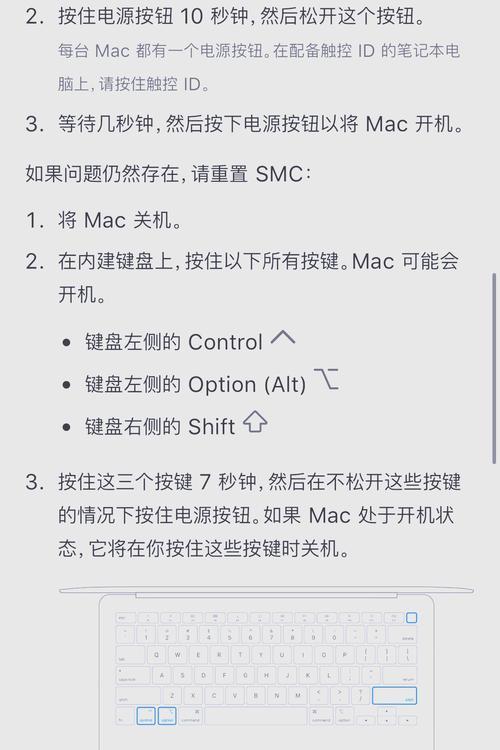
硬件检查方法
首先进行硬件检查,可以借助硬件故障诊断工具,如aida64等软件进行检测。
清除散热通道
打开电脑外壳,使用压缩空气或软毛刷清理风扇和散热器上的灰尘,提高散热效率。
安全模式下排查问题
重启电脑并尝试进入安全模式,在此模式下排查问题,决定是否卸载更新驱动或软件。
使用硬盘检测软件
如hdtunepro等硬盘检测工具,可以帮助你及时发现硬盘潜在问题,避免数据丢失。
系统更新与备份
在每次系统更新前备份重要文件,以防更新失败或数据丢失。

电脑频繁黑屏的原因可能多样,但大多数问题都能通过上述方法得以解决。重要的是,遇到黑屏问题时不要慌张,按照正确的方法进行排查和操作。通过定期维护和正确的使用习惯,可以有效预防黑屏现象的发生,保障电脑的稳定运行。综合以上,电脑黑屏问题不仅需要技术层面的解决,更需要用户日常的细心维护和正确使用。
标签: 解决方法
版权声明:本文内容由互联网用户自发贡献,该文观点仅代表作者本人。本站仅提供信息存储空间服务,不拥有所有权,不承担相关法律责任。如发现本站有涉嫌抄袭侵权/违法违规的内容, 请发送邮件至 3561739510@qq.com 举报,一经查实,本站将立刻删除。
相关文章

在使用苹果设备时,难免会遇到设备突然卡顿或者屏幕失灵的情况。当出现屏幕失灵的时候,了解如何正确强制关机是非常关键的,因为它不仅可以帮助您在紧急情况下保...
2025-03-29 2 解决方法

在享受抖音带来的快乐时,音乐的无声问题无疑会打破这份美好。特别是在使用电脑端时,这个问题更是让人头疼。别着急,本文将提供一系列针对抖音音乐无声问题的解...
2025-03-29 1 解决方法

电脑关机后耗电问题,对于用户而言,可能是一个让人头疼的隐形耗电源。对于追求极致节能的用户来说,了解电脑关机耗电的原因并找到合适的解决方法显得尤为重要。...
2025-03-29 2 解决方法
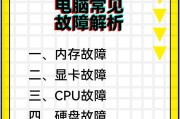
在现代的工作环境中,电脑是我们完成日常任务不可或缺的工具。然而,在使用电脑进行语音通话或视频会议时,遇到通话无声的问题无疑会给工作带来困扰。本文将全面...
2025-03-29 2 解决方法
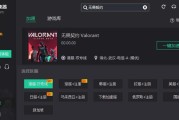
在享受游戏带来的乐趣时,用户可能会遇到各种技术问题。尤其是当苹果笔记本用户在尝试启动或进入游戏“无畏契约”时,可能会遇到无法启动、卡顿或错误提示等问题...
2025-03-28 13 解决方法
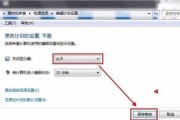
电脑连麦无声音,可能是让人头疼的问题,尤其是当你正和朋友们在游戏或视频会议中畅聊时。但别担心,本文将为你提供一系列实用的解决方法来解决电脑连麦无声音的...
2025-03-24 23 解决方法